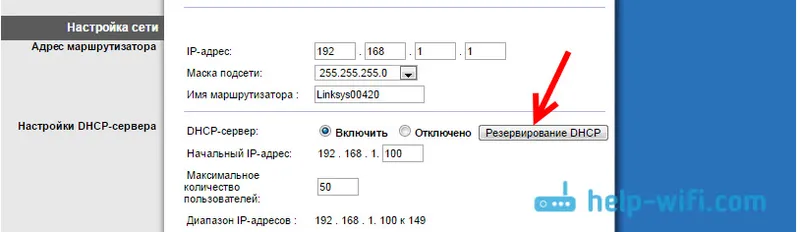Často dochází k tomu, že síť Wi-Fi funguje, zařízení se připojují, ale internet nefunguje. V tomto článku vám řeknu, jak tento problém vyřešit na směrovačích Asus. Pokud máte router Asus, který nedistribuuje internet přes Wi-Fi, pak by se tato příručka měla hodit. Zdá se mi, že k tomuto problému dochází nejčastěji během první konfigurace routeru. Všechno bylo nastaveno, připojeno, objevila se síť Wi-Fi, zařízení se k němu připojila, ale neexistuje přístup k internetu.
Pokud připojíte počítač, bude ve stavu připojení pravděpodobně žlutý vykřičník a nápis „Žádný přístup k internetu“ a ve Windows 8 a Windows 10 - „Limited“. A na chytrých telefonech a tabletech internet prostě nebude fungovat. Stránky v prohlížeči se neotevřou atd. Mimochodem, internet pravděpodobně nebude fungovat ze směrovače Asus. Myslím, že je to známá situace.
Uvažujeme dvě možnosti řešení tohoto problému:
- Když se problém objevil v procesu konfigurace routeru Asus.
- A když všechno fungovalo dobře, router distribuoval internet přes Wi-Fi a najednou byl přístup k internetu ztracen.
Existují prostě různé důvody a řešení. Usnadní to přijít na to.
Proč router Asus po nastavení distribuovat Wi-Fi?
Přesněji to distribuuje Wi-Fi, ale internet nefunguje. Zde je velmi důležité pochopit, že samotná existence bezdrátové sítě a její připojení neznamená připojení k internetu. Faktem je, že router distribuuje Wi-Fi stejně, jakmile jej připojíme. Aby však měl přístup k internetu, musí být tento internet připojen ke směrovači a nakonfigurován.
Kabel z vašeho ISP nebo ADSL modemu musí být připojen ke konektoru WAN routeru. Pokud máte internet přes USB modem, podívejte se do této instalační příručky.
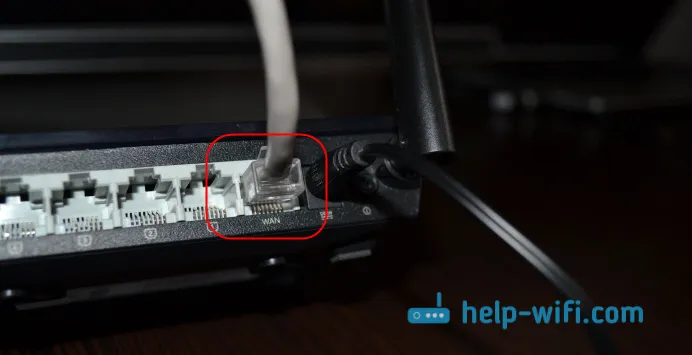
Myslím, že jste všechno správně připojili. A nyní nejdůležitějším bodem je konfigurace routeru pro vašeho poskytovatele internetu . Pokud jsou nastavení nesprávná, router Asus se nemůže připojit k Internetu, nemůže jej distribuovat.
Připojte se ke směrovači (přes Wi-Fi nebo kabel) a přejděte do prohlížeče na adrese 192.168.1.1. Nastavení se otevře. Pokud nemůžete vstoupit na ovládací panel, podívejte se na podrobné pokyny :.
V nastavení přejděte na kartu Internet . Vyberte správný typ připojení WAN, které váš poskytovatel internetu používá, a nastavte potřebné parametry (které závisí na vybraném typu připojení). Je třeba zkontrolovat u svého poskytovatele, jaký typ připojení používají: Dynamická IP, Statická IP, PPPoE, L2TP, PPTP.
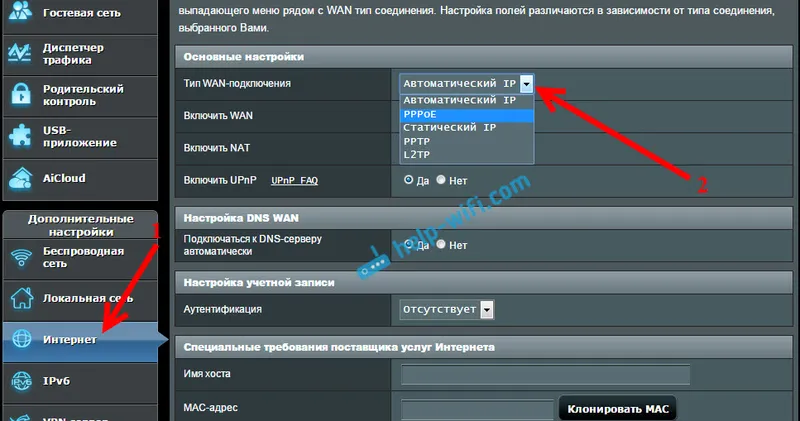
Rovněž je třeba objasnit, zda se poskytovatel neváže na adresu MAC. Pokud ano, přečtěte si tento článek.
Hlavním úkolem je vybrat správný typ připojení (WAN) a nastavit potřebné parametry (pokud je to nutné): heslo, uživatelské jméno, IP adresa. Po těchto krocích se router připojí k Internetu a bude jej moci distribuovat prostřednictvím sítě Wi-Fi.
Jako příklad můžete vidět nastavení routeru Asus pomocí modelu Asus RT-N12.
Co dělat, když všechno fungovalo a internet najednou zmizel přes Wi-Fi
Mnoho lidí se ptá, proč router přestal distribuovat internet přes Wi-Fi, pokud všechno fungovalo dobře. V takových případech to děláme:
- Nejprve stačí restartovat router a počítač, telefon, tablet atd.
- Musíte se ujistit, že na straně poskytovatele nejsou žádné problémy. Nikdy to nevíte, možná mají něco s vybavením atd. Kabel můžete jednoduše odpojit od routeru a připojit jej k počítači. Takže pochopíme, na které straně problému je. Také se ujistěte, že jste zaplatili za internet. Můžete zavolat na poskytovatele podpory a zjistit vše.
- Zkontrolujte, zda je k routeru připojen internet (síťový kabel sám). Možná jen „vyskočil“ z konektoru WAN.
- Bylo by hezké se ujistit, že náš Asus nedistribuuje internet do všech zařízení (pokud je možné připojit více zařízení).
- Zkontrolujte nastavení připojení na ovládacím panelu routeru na kartě Internet. Ukázala jsem, jak to udělat výše. Možná nastavení právě spadlo.
Pokud žádný z tipů nepomohl a vy jste stále nemohli přijít na to, proč router Asus přestal distribuovat internet přes Wi-Fi síť, popište svůj případ v komentářích. Pojďme společně uvažovat o řešení.